Téma
- #Kiválasztott terület mozaik
- #Kép szerkesztés
- #Paint
- #Mozaik
- #Személyes adatok védelme
Létrehozva: 2024-04-28
Létrehozva: 2024-04-28 18:21
Manapság a személyes adatok rendkívül fontosak.
Ezért gyakran van szükség arra, hogy a képeken elmossuk az arcokat, vagy egy képernyőfotó egy részét elfedjük mozaikkal. Bemutatom, hogyan tehetjük ezt egyszerűen.
![[Paint] segítségével mozaik készítése](https://cdn.durumis.com/image/flj75578-1hshu5ka5?width=660)
[Paint] segítségével mozaik készítése
Ha Windows PC-t használunk, a beépített Festő programmal is készíthetünk mozaikot.
1. Indítsuk el a Festő programot.
2. Töltsük be a mozaikolni kívánt képet a [Fájl] → [Megnyitás] menüponttal.
3. Kattintsunk a bal felső sarokban található [Kijelölés] mezőre.
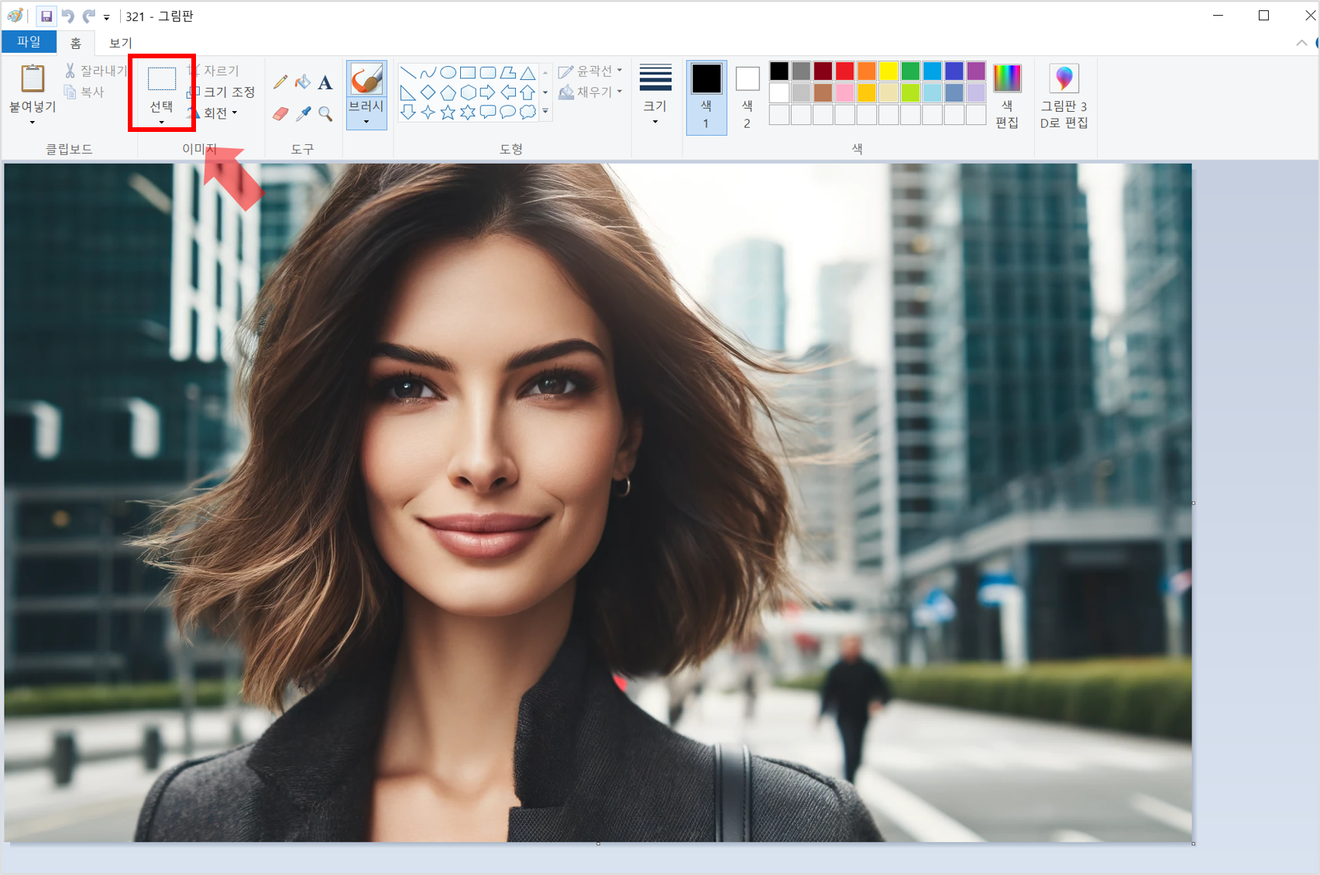
A Painttel történő mozaikozás – Kép forrása: Dall-E 2
4. Ekkor kijelölhetjük a kívánt területet. Most az egész arcot szeretnénk kijelölni.
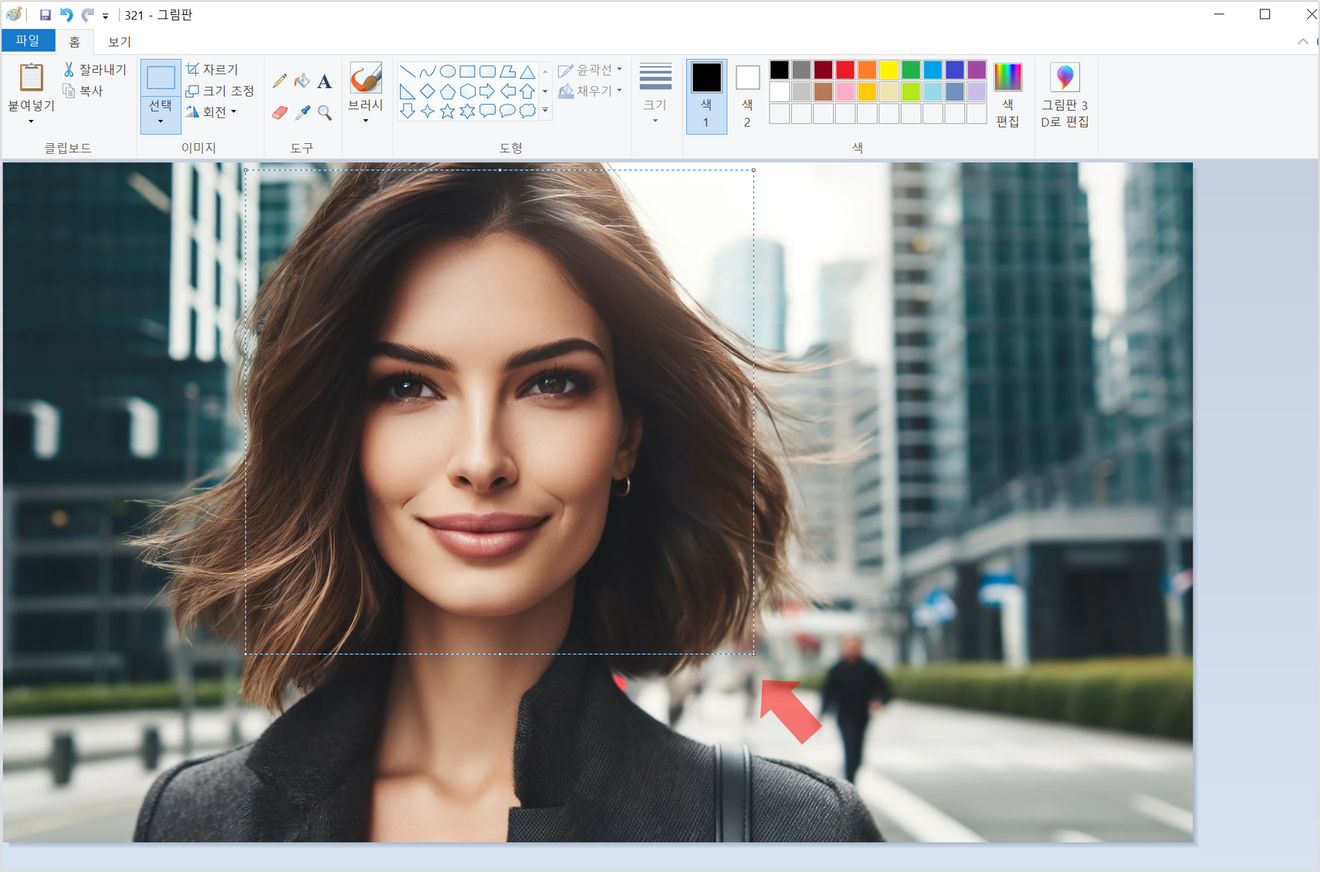
5. A kijelölt területen 4-szer nyomjuk meg a [Ctrl+(-)mínusz] billentyűkombinációt.

6. A kijelölt területen 4-szer nyomjuk meg a [Ctrl+(+)plusz] billentyűkombinációt.
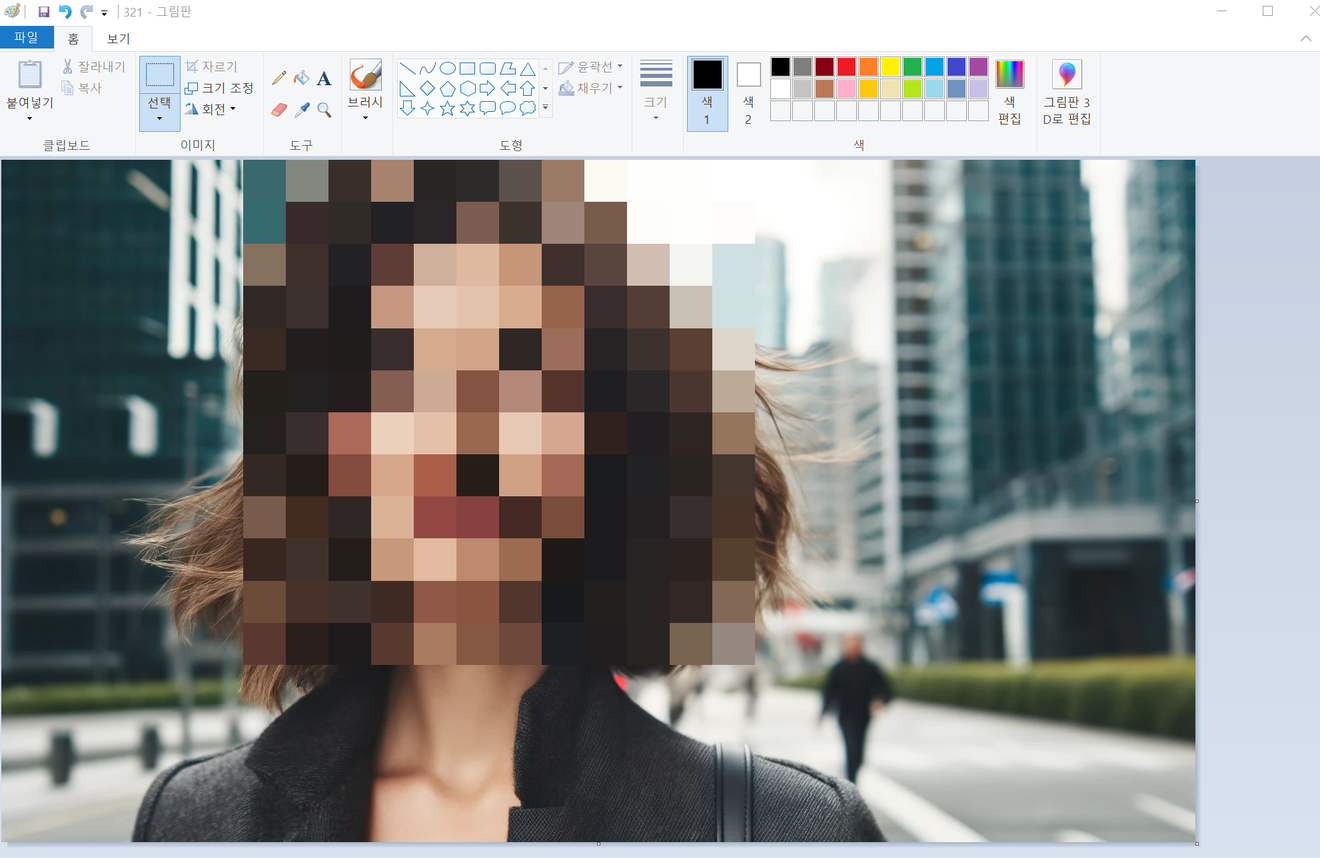
7. Kész! Most már csak el kell menteni a fájlt a [Más néven mentés] funkcióval.
De nem mindig szeretnénk téglalap alakú mozaikot készíteni, ugye?!
1. A [Kijelölés] gombra kattintva választhatunk alakzatot. Ebben az esetben válasszuk a [Szabadkézi kijelölés] gombot.
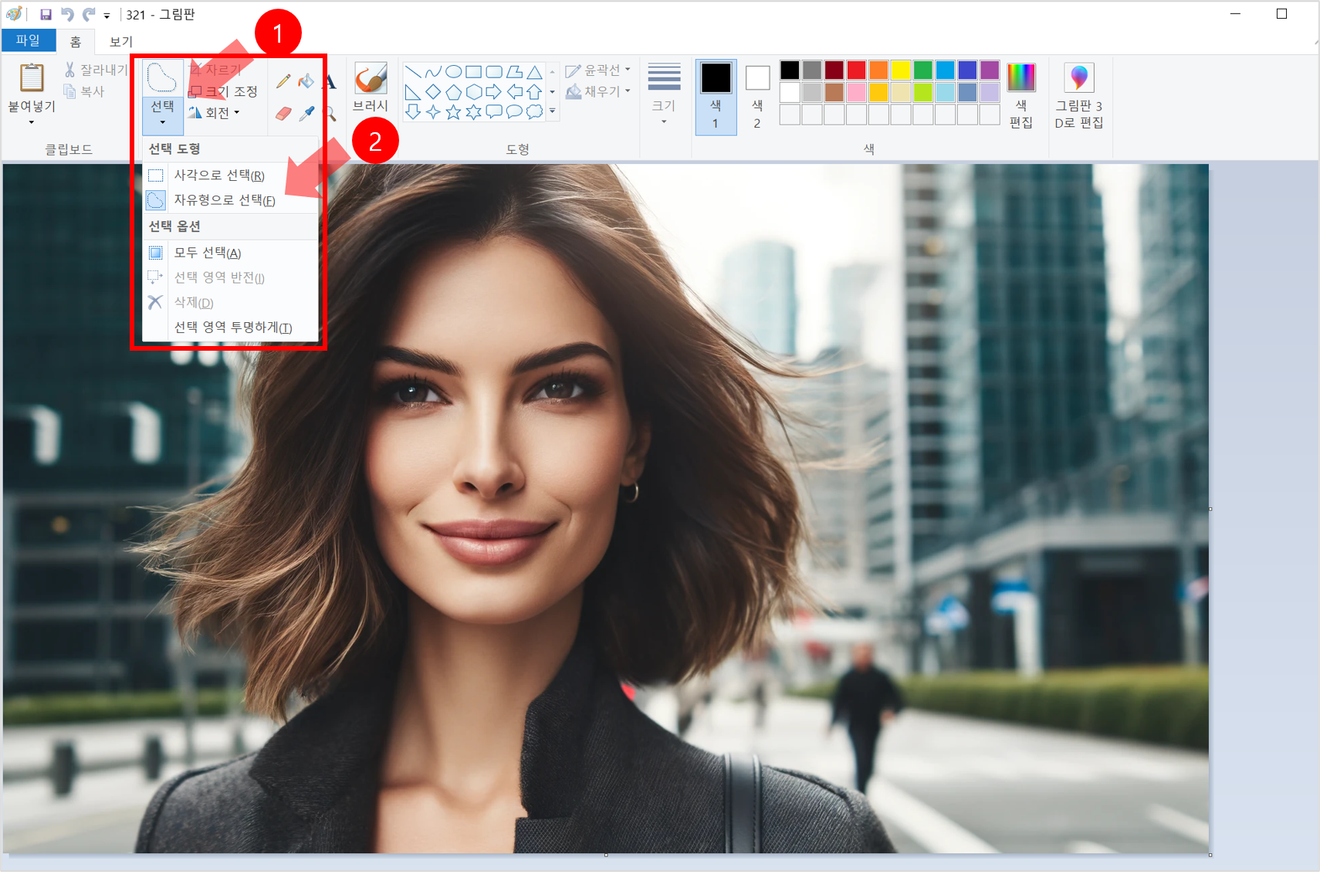
2. Ekkor kijelölhetjük a kívánt területet. Most rajzoljuk meg az arc körvonalát, a haj kivételével.
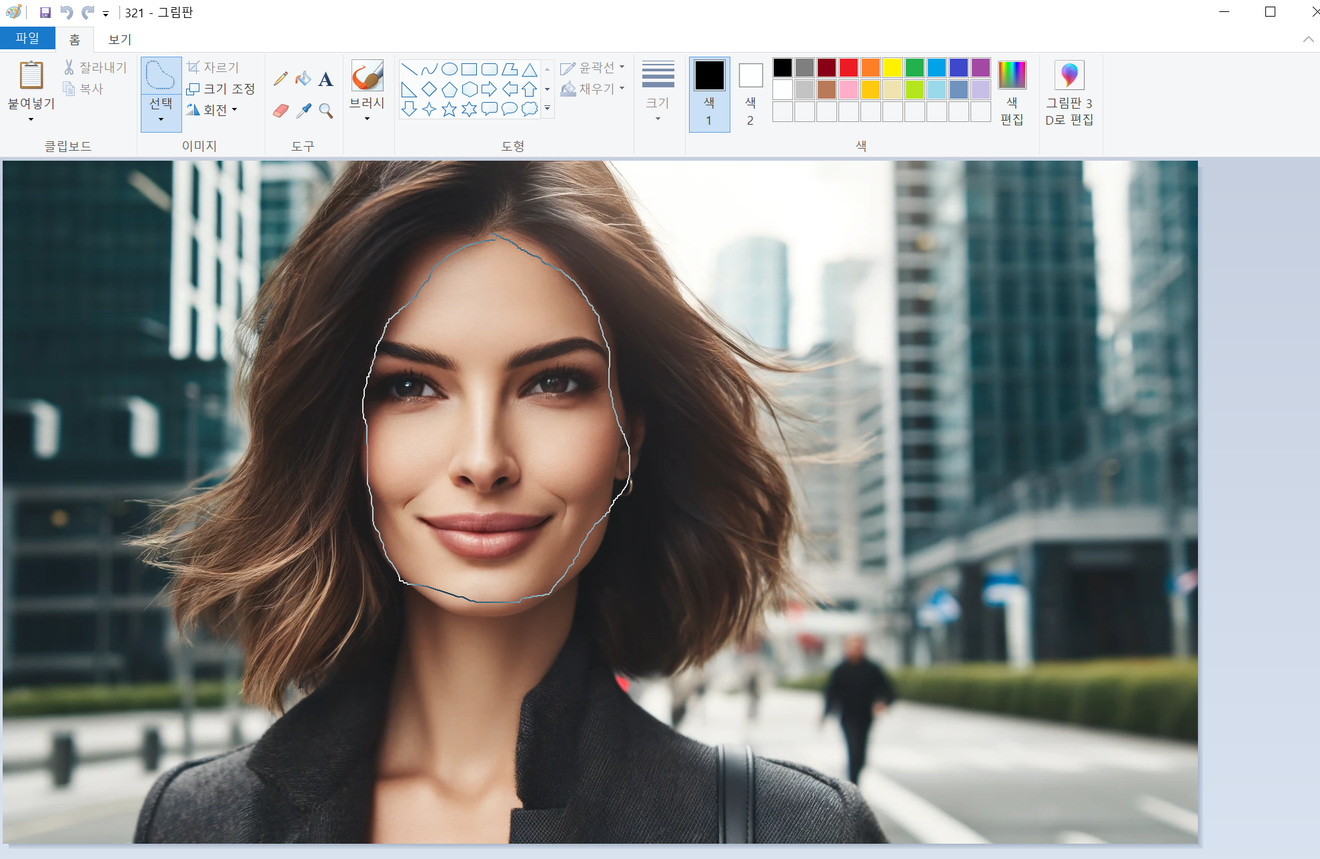
3. Ugyanígy, a kijelölt területen 5-ször nyomjuk meg a [Ctrl+(-)mínusz] billentyűkombinációt, majd 5-ször a [Ctrl+(+)plusz] billentyűkombinációt.
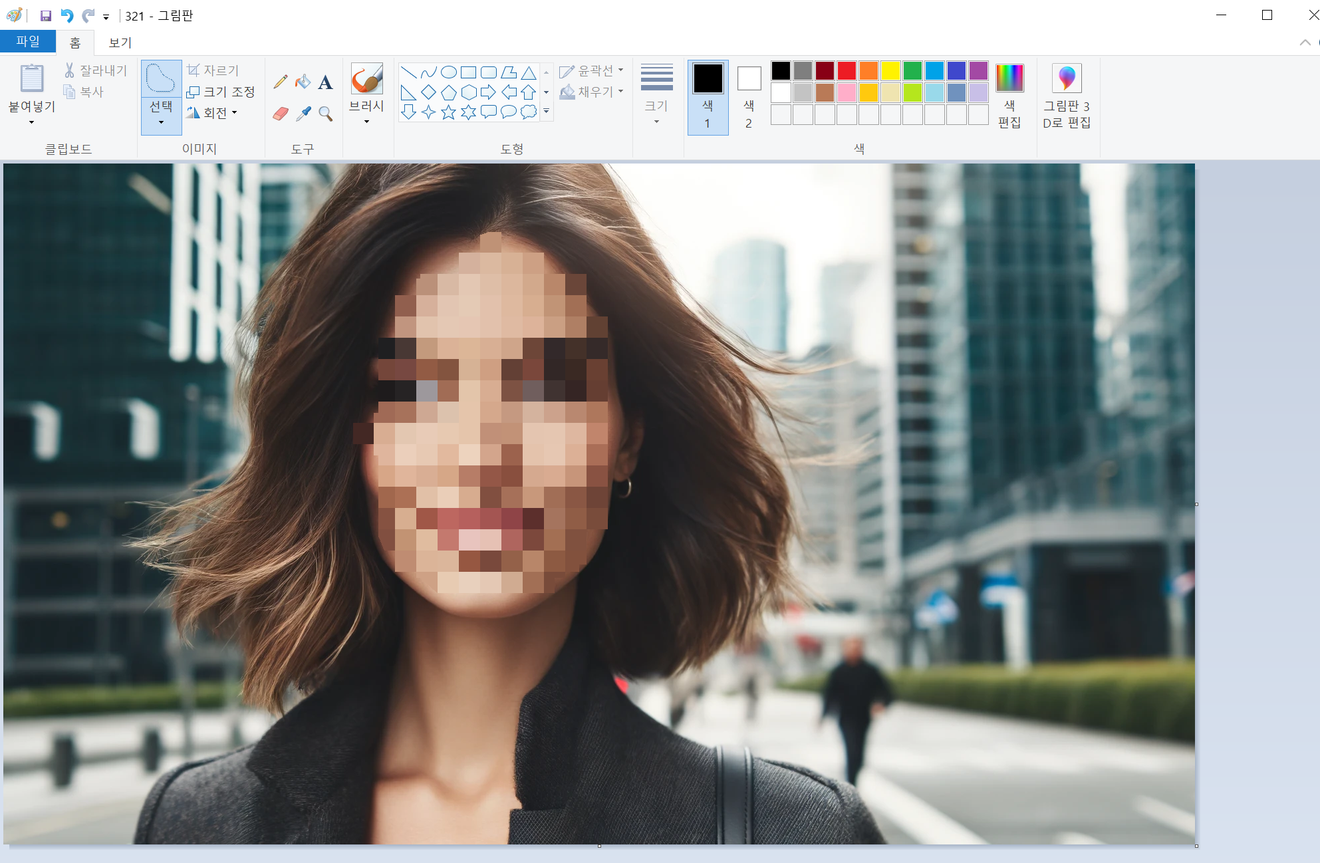
4. Ekkor láthatjuk, hogy a haj kivételével csak az arc körvonala lesz mozaikozva.
5. Kész! A [Más néven mentés] funkcióval mentse el a fájlt, és használja.
TIP: Nagyon ajánlott a gyorsbillentyűk használata. Van lehetőség a méret csökkentésére és növelésére az egérrel is, de ez sokkal nehezebb. Ha úgy tűnik, hogy a mozaik nem megfelelő, próbáljuk meg 4-6-szor megnyomni a '-+' billentyűket.
Hozzászólások0